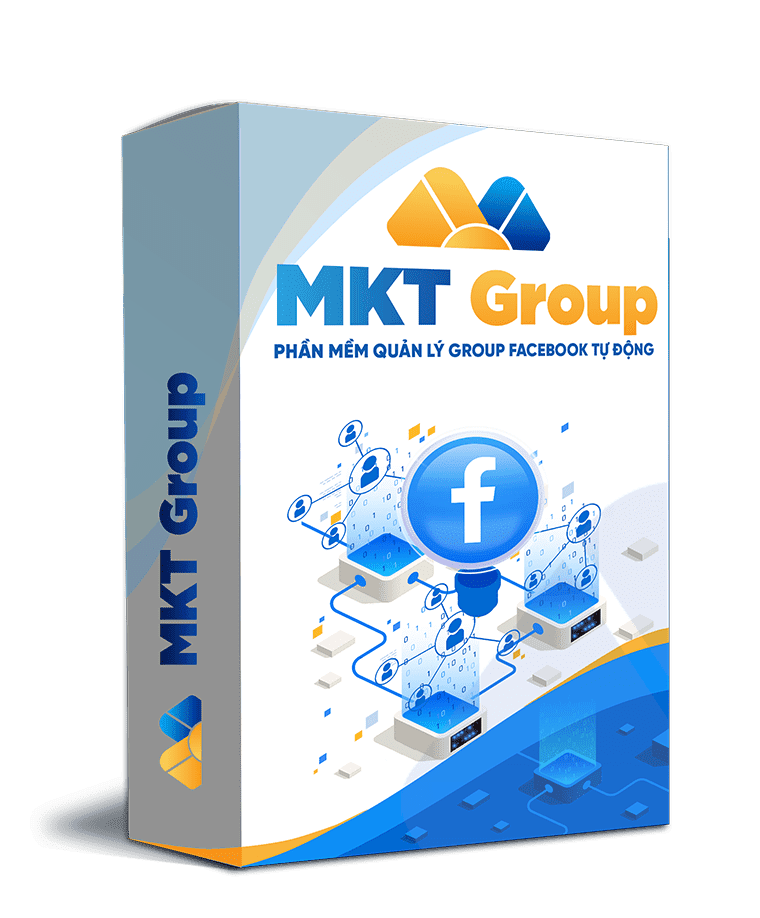Bạn đang cố gắng đăng nhập hoặc xác minh tài khoản nhưng WhatsApp không gửi mã xác nhận? Đây là lỗi thường gặp, gây khó chịu và làm gián đoạn quá trình sử dụng ứng dụng. Trong bài viết này, MKT Software sẽ chỉ ra 10 nguyên nhân phổ biến khiến WhatsApp không gửi mã, đồng thời hướng dẫn bạn cách khắc phục chi tiết và hiệu quả nhất.
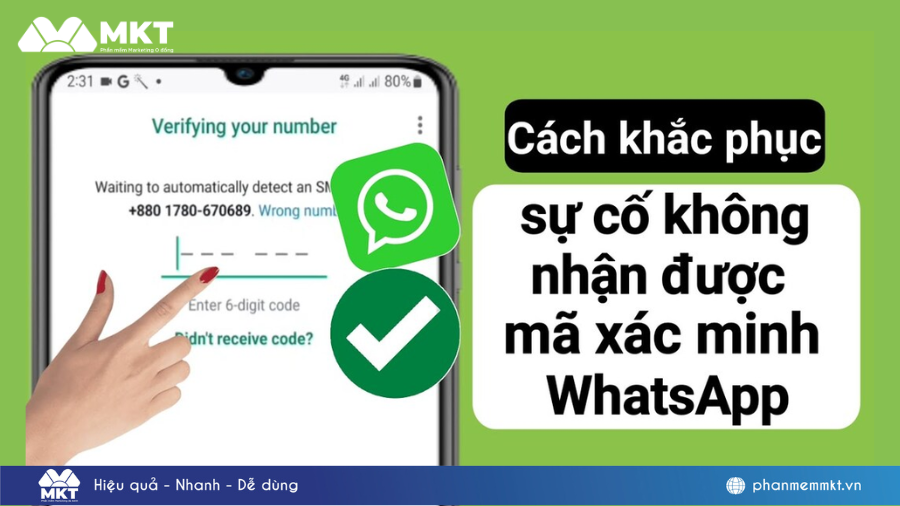
I. Mã xác nhận Whatsapp là gì?
Mã xác nhận WhatsApp (hay còn gọi là mã xác minh WhatsApp) là một dãy gồm 6 chữ số mà WhatsApp gửi về số điện thoại của bạn khi bạn đăng ký hoặc đăng nhập vào ứng dụng. Mã này nhằm xác minh rằng bạn là chủ sở hữu hợp pháp của số điện thoại đang cố gắng truy cập vào tài khoản WhatsApp.
II. Tại sao Whatsapp không gửi mã xác nhận Iphone và cách khắc phục
Dưới đây là 10 nguyên nhân khiến Whatsapp không gửi mã xác nhận và cách khắc phục của từng nguyên nhân.
1. Đưa thông tin nhận mã xác nhận sai
Nếu bạn nhập sai số điện thoại hoặc chọn sai mã vùng quốc gia, hệ thống WhatsApp sẽ không thể gửi mã xác minh. Đây là lỗi cơ bản nhưng khá phổ biến, đặc biệt với những người không quen sử dụng mã vùng quốc tế.
Cách khắc phục: Đảm bảo bạn đã chọn đúng mã quốc gia (ví dụ: Việt Nam là +84), nhập đúng số điện thoại mà không bị thiếu hay dư ký tự. Hãy kiểm tra lại kỹ trước khi gửi yêu cầu xác minh.
2. Nhập sai định dạng số điện thoại
Một lỗi phổ biến khác là nhập sai định dạng số điện thoại, chẳng hạn như để thừa số “0” sau mã vùng quốc tế. Điều này khiến hệ thống không thể nhận diện chính xác số điện thoại của bạn.
Cách khắc phục: Khi nhập số, hãy bỏ số 0 đầu tiên nếu đã chọn đúng mã vùng. Ví dụ: thay vì +84 0912345678, hãy nhập +84 912345678.
3. Mạng di động của bạn không ổn định
Khi kết nối mạng không ổn định, bạn có thể không nhận được tin nhắn SMS hoặc cuộc gọi xác minh. Đây thường là vấn đề xảy ra ở khu vực có sóng yếu hoặc khi đang di chuyển.
Cách khắc phục: Di chuyển đến khu vực có tín hiệu mạng tốt hơn, khởi động lại điện thoại hoặc chuyển sang mạng Wi-Fi ổn định (nếu có hỗ trợ xác minh qua internet).
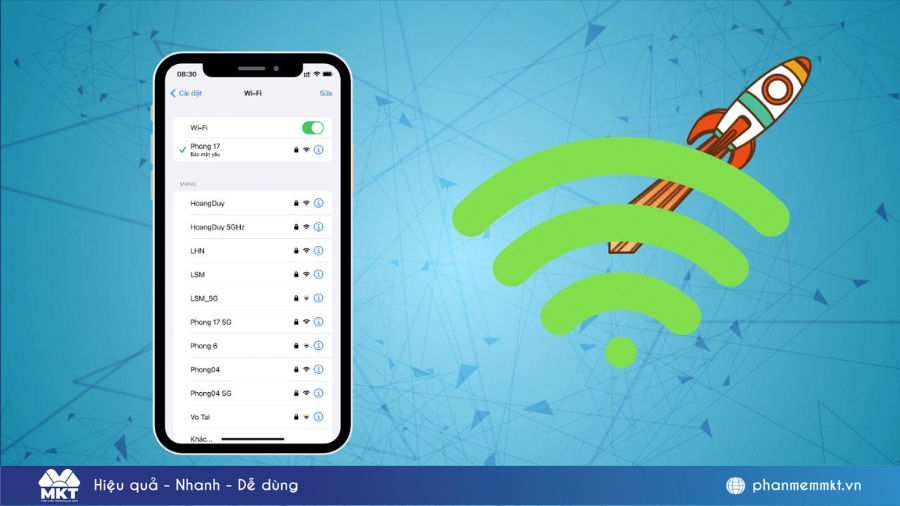
4. Số điện thoại bị chặn chức năng nhận tin nhắn hoặc cuộc gọi
Một số người dùng vô tình chặn tin nhắn từ số lạ, hoặc bị nhà mạng chặn tin nhắn quốc tế. Điều này khiến bạn không thể nhận được mã xác minh.
Cách khắc phục: Kiểm tra phần Danh sách chặn trong cài đặt cuộc gọi hoặc tin nhắn. Nếu không thấy gì bất thường, hãy liên hệ với nhà mạng để đảm bảo số của bạn có thể nhận tin nhắn quốc tế.
5. Cài đặt bảo mật trên điện thoại cho ứng dụng WhatsApp
Một số cài đặt bảo mật hạn chế truy cập vào SMS hoặc cuộc gọi trên điện thoại có thể là lý do khiến mã xác nhận không gửi về được.
Cách khắc phục: Kiểm tra cài đặt ứng dụng, đảm bảo WhatsApp có quyền truy cập SMS và cuộc gọi. Vào mục cài đặt quyền riêng tư và cấp đầy đủ quyền cho ứng dụng.
6. Điện thoại ở chế độ máy bay
Chế độ máy bay sẽ ngắt hoàn toàn kết nối với mạng di động, dẫn đến việc không thể nhận tin nhắn hay cuộc gọi xác nhận.
Cách khắc phục: Tắt chế độ máy bay và thực hiện lại thao tác gửi mã xác nhận.
7. Quá trình xác minh trước đó chưa hoàn tất
Một lần xác minh đang bị treo hoặc chưa hoàn thành sẽ khiến lần gửi mã xác nhận mới không thực hiện được.
Cách khắc phục: Chờ ít nhất 30 phút trước khi thử lại để hệ thống WhatsApp làm mới yêu cầu.
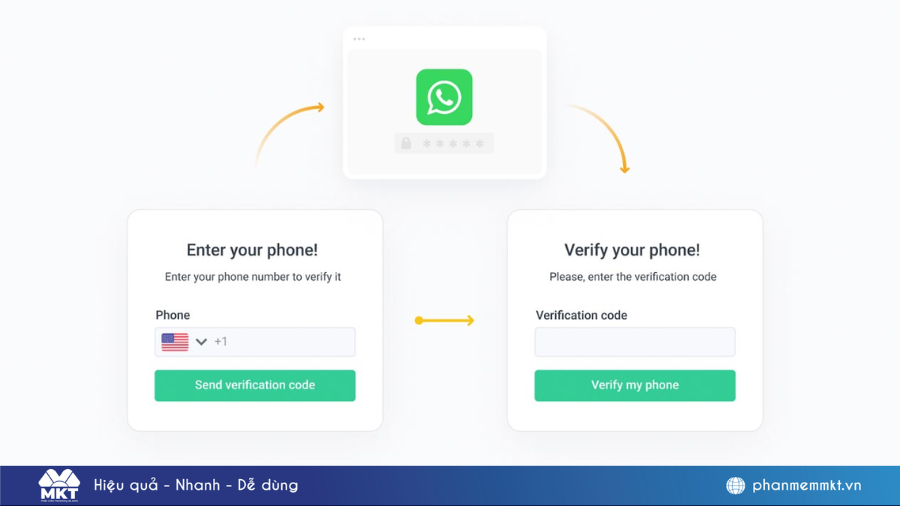
8. Đã đạt tới giới hạn yêu cầu mã xác minh
WhatsApp có giới hạn số lần gửi mã xác minh mỗi ngày để đảm bảo bảo mật và ngăn chặn hành vi lạm dụng. Nếu bạn yêu cầu quá nhiều lần trong thời gian ngắn, hệ thống sẽ tạm ngừng gửi mã.
Cách khắc phục: Đợi từ 12 đến 24 giờ trước khi thử lại. Không nên nhấn gửi mã liên tục nhiều lần liên tiếp trong thời gian ngắn.
9. Đăng nhập trên nhiều thiết bị cùng một lúc
Việc đăng nhập WhatsApp đồng thời trên nhiều thiết bị có thể gây xung đột và dẫn đến không nhận được mã xác nhận.
Cách khắc phục: Đăng xuất khỏi tất cả các thiết bị khác và chỉ thực hiện xác nhận trên một thiết bị duy nhất.
10. WhatsApp bị lỗi hoặc phiên bản đã cũ
Ứng dụng WhatsApp lỗi hoặc phiên bản không được cập nhật cũng có thể là nguyên nhân khiến mã xác nhận không được gửi về.
Cách khắc phục: Cập nhật WhatsApp lên phiên bản mới nhất hoặc xóa và tải lại ứng dụng từ Google Play hoặc App Store để khắc phục lỗi.
III. Cách lấy mã WhatsApp mới
Để nhận mã xác minh WhatsApp mới, bạn chỉ cần thực hiện hai bước đơn giản sau:
- Bước 1: Mở ứng dụng WhatsApp và chọn Đồng ý và tiếp tục.
- Bước 2: Nhập số điện thoại của bạn (loại bỏ số 0 ở đầu), sau đó nhập mã xác minh được gửi về.
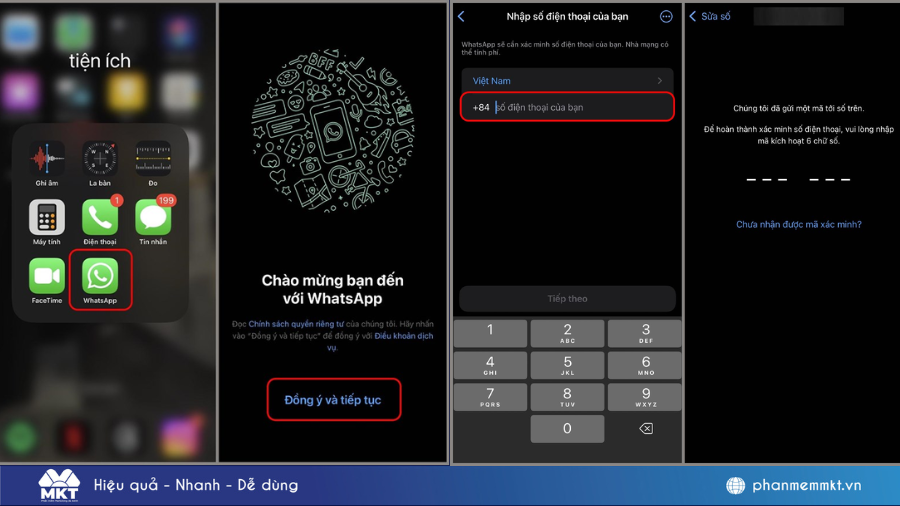
IV. Cách liên kết WhatsApp với Facebook
Khi liên kết WhatsApp với Facebook, người dùng có thể đồng bộ hóa trạng thái, hình ảnh và nội dung cá nhân, tạo ra một không gian trực tuyến phong phú và linh hoạt hơn. Tuy nhiên, WhatsApp hiện chỉ hỗ trợ liên kết với Facebook Page, không áp dụng cho trang Facebook cá nhân.
- Bước 1: Nhấp vào biểu tượng avatar Facebook ở góc phải, chọn Cài đặt & quyền riêng tư
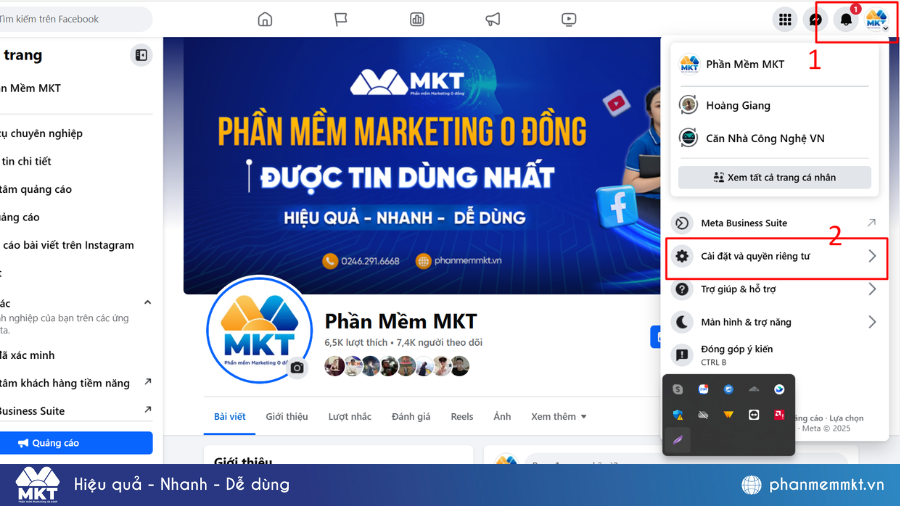
- Bước 2: Sau đó chọn Cài đặt để bắt đầu thiết lập.
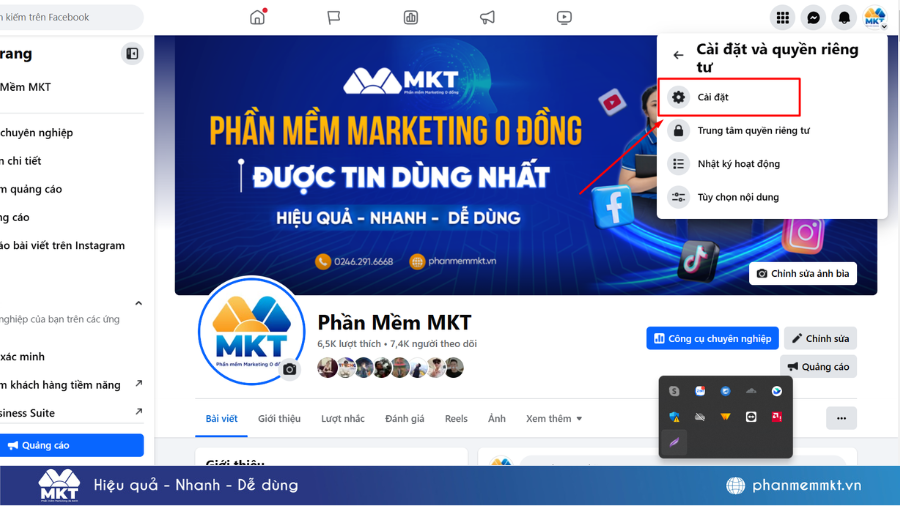
- Bước 3: Nhấp vào mục Tài khoản đã liên kết, sau đó chọn WhatsApp.
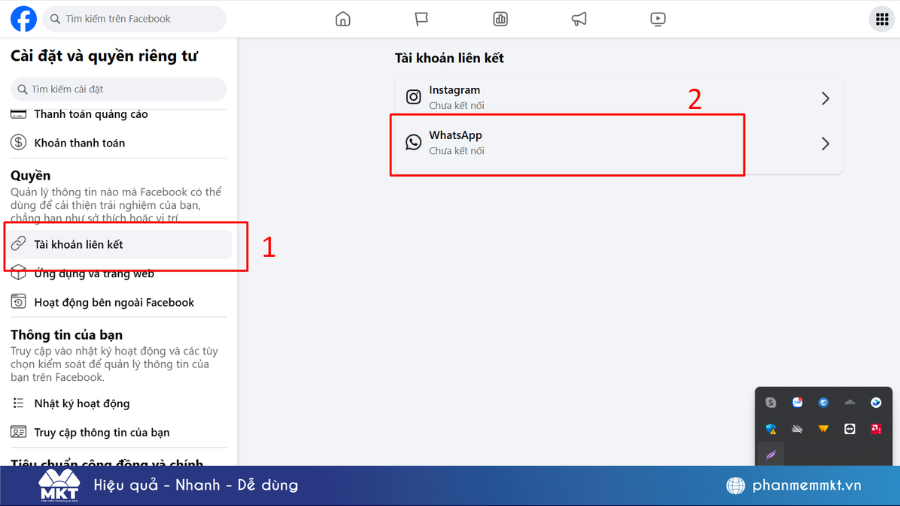
- Bước 4: Nhập số điện thoại của bạn và chọn Gửi mã WhatsApp. Khi nhận được mã xác minh qua tin nhắn WhatsApp, hãy nhập mã để hoàn tất liên kết.
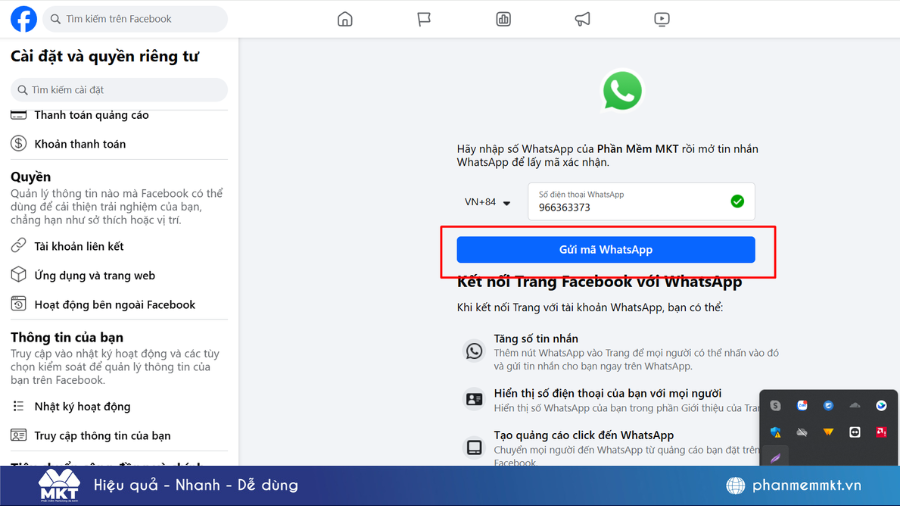
V. Cách hủy liên kết Whatsapp với Facebook
Nếu bạn muốn hủy liên kết Whatsapp với Facebook thì hãy thực hiện theo các bước dưới đây:
- Bước 1: Nhấp vào biểu tượng avatar Facebook ở góc phải, truy cập Cài đặt & quyền riêng tư
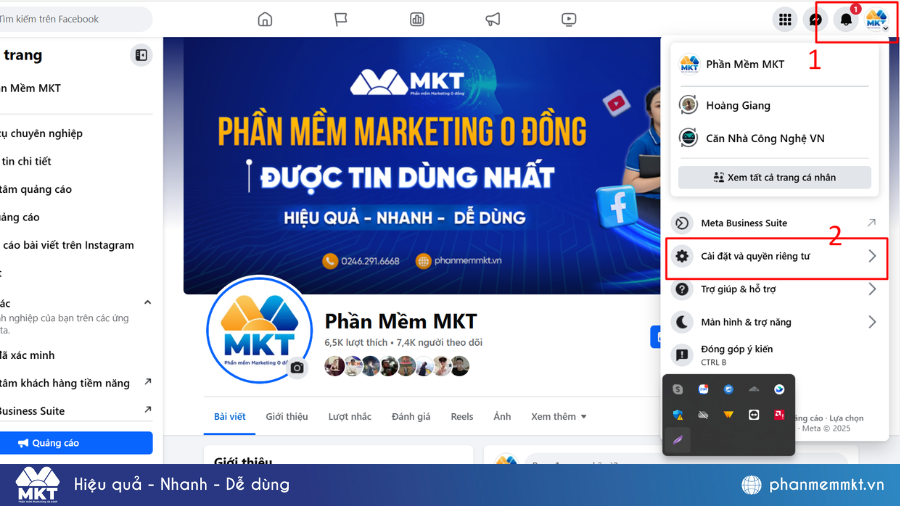
- Bước 2: Chọn Cài đặt.
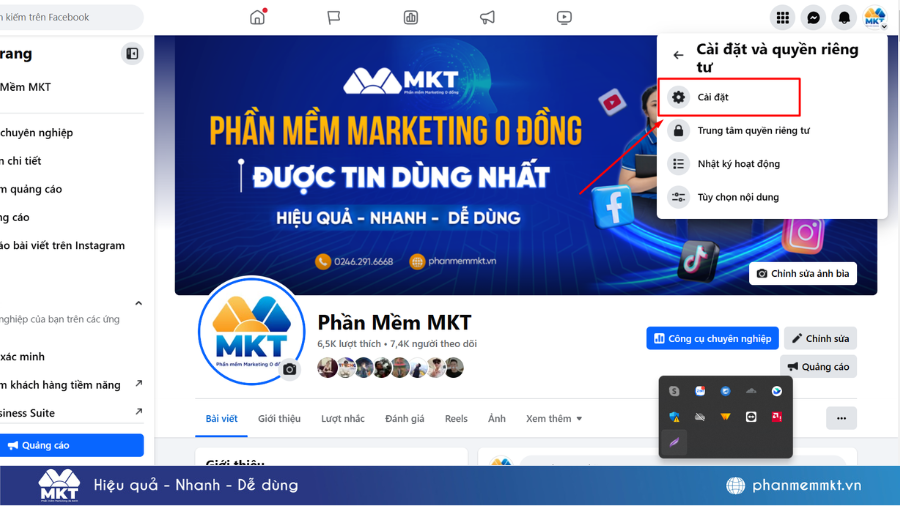
- Bước 3: Nhấp vào mục Tài khoản đã liên kết.
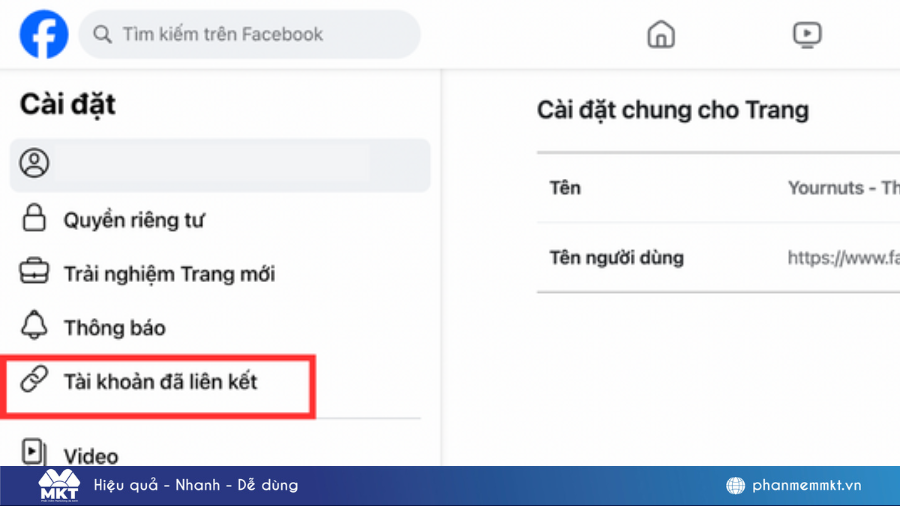
- Bước 4: Tìm đến WhatsApp, sau đó chọn Ngắt kết nối để hoàn tất quá trình hủy liên kết.
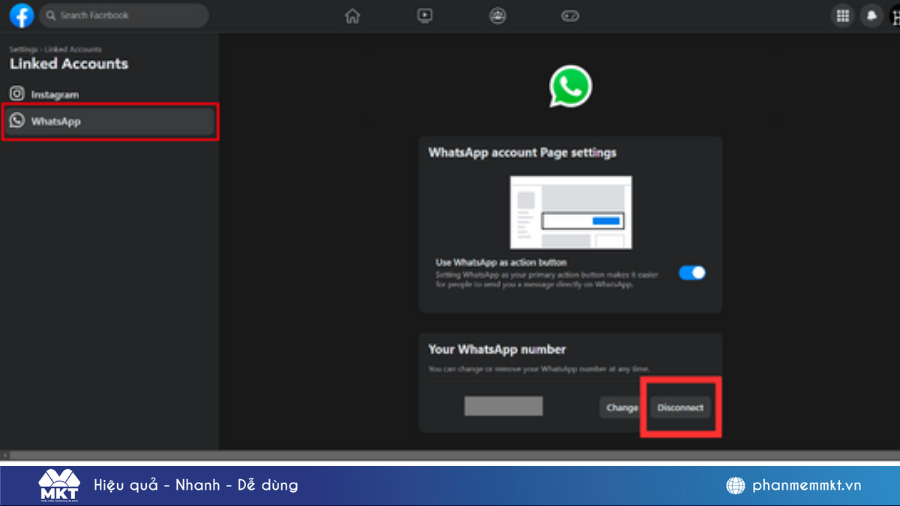
Xem thêm:
- Hướng dẫn 5 cách tạo video AI từ ảnh đơn giản nhất
- Hướng dẫn cách tải CapCut Trung Quốc đơn giản và nhanh chóng
Kết luận
Trên đây là bài viết MKT Software chia sẻ tới bạn 10 lý do Whatsapp không gửi mã xác nhận và cách khắc phục hiệu quả, cùng với đó là cách liên kết trang Facebook với Whatsapp. Hy vọng bài viết sẽ mang lại cho bạn những thông tin bổ ích. Chúc bạn thành công!